Ubuntu に GitLab をインストールして構成する方法
GitLab は、チーム共同開発に使用できるオンライン Git ウェアハウス管理システムです。この記事では、Ubuntu 18.04 サーバーに GitLab をインストールして設定する方法を紹介します。
準備:
- Ubuntu 18.04 を実行しているサーバー。
- 静的 IP アドレス。
- sudo 権限を持つユーザー。
ステップ 1: サーバーを更新します
まず、端末でサーバーにログインし、ソフトウェア パッケージを更新します。
sudo apt-get update sudo apt-get upgrade
ステップ 2: 必要な依存関係をインストールする
次のコマンドを実行して、GitLab に必要な依存関係をインストールします:
sudo apt-get install -y curl openssh-server ca-certificates sudo apt-get install -y postfix
Postfix をインストールするときは、メールサーバーの設定。この例では、インターネット サイトを使用します。
ステップ 3: GitLab リポジトリの追加
GitLab リポジトリを追加して、GitLab の最新バージョンを入手します。
curl https://packages.gitlab.com/install/repositories/gitlab/gitlab-ee/script.deb.sh | sudo bash
ステップ 4: GitLab をインストールする
次のコマンドで GitLab がインストールされます:
sudo EXTERNAL_URL="http://gitlab.example.com" apt-get install gitlab-ee
EXTERNAL_URL をドメイン名または IP アドレスに置き換える必要があることに注意してください。インストールが完了するまで待ちます。これには時間がかかる場合があります。
ステップ 5: GitLab にアクセスする
これで、Web ブラウザを使用して GitLab にアクセスできるようになります。Web ブラウザはサーバーと同じネットワーク上にある必要があります。
http://your-ip-address
以下の画面の指示に従って初期設定を行ってください。
ステップ 6: GitLab を構成する
GitLab を初めて起動するときは、基本的な構成を実行する必要があります。 gitlab.example.com に移動し、管理者アカウントを作成します。ログイン後、他の GitLab 構成オプションを変更できます。
結論:
おめでとうございます! Ubuntu 18.04 サーバーに GitLab が正常にインストールされ、構成されました。 GitLab を使用して、コード ベースの開発と管理を効果的に共同作業できるようになりました。
以上がUbuntu に GitLab をインストールして構成する方法の詳細内容です。詳細については、PHP 中国語 Web サイトの他の関連記事を参照してください。

ホットAIツール

Undress AI Tool
脱衣画像を無料で

Undresser.AI Undress
リアルなヌード写真を作成する AI 搭載アプリ

AI Clothes Remover
写真から衣服を削除するオンライン AI ツール。

Clothoff.io
AI衣類リムーバー

Video Face Swap
完全無料の AI 顔交換ツールを使用して、あらゆるビデオの顔を簡単に交換できます。

人気の記事

ホットツール

メモ帳++7.3.1
使いやすく無料のコードエディター

SublimeText3 中国語版
中国語版、とても使いやすい

ゼンドスタジオ 13.0.1
強力な PHP 統合開発環境

ドリームウィーバー CS6
ビジュアル Web 開発ツール

SublimeText3 Mac版
神レベルのコード編集ソフト(SublimeText3)

ホットトピック
 1793
1793
 16
16
 1736
1736
 56
56
 1588
1588
 29
29
 267
267
 587
587
 120
120
 836
836
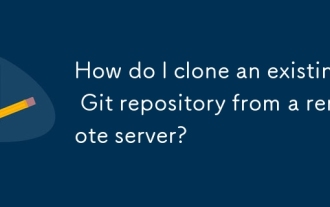 リモートサーバーから既存のgitリポジトリをクローンするにはどうすればよいですか?
Jun 24, 2025 am 12:05 AM
リモートサーバーから既存のgitリポジトリをクローンするにはどうすればよいですか?
Jun 24, 2025 am 12:05 AM
tocloneagitrepository、sulsion installed bychecking withgit-- versionandinStallinged。(1)setuurusernameandemailusinggitconfig。(2)usegitclonefollowed bythereposictricurltocreatealcopy
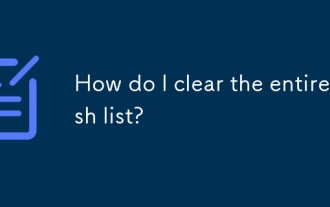 スタッシュリスト全体をクリアするにはどうすればよいですか?
Jul 01, 2025 am 12:02 AM
スタッシュリスト全体をクリアするにはどうすればよいですか?
Jul 01, 2025 am 12:02 AM
GITのスタッシュリスト全体をクリアするには、直接組み込みコマンドはありませんが、いくつかのステップで実行できます。最初にgitstashlistを実行して現在のすべてのスタッシュエントリを表示し、gitstashdropstash@{n}を使用して1つずつ削除するか、gitreflogdelete - expire-unreachable = nowrefs/stash and gitgc-prune =を使用します。さらに、Bash Loop Commandを使用してwhilegitstashlist | grep-q '^stash@'; dogitstashrop; dを使用することもできます。
 gitリポジトリのコミット履歴を表示するにはどうすればよいですか?
Jul 13, 2025 am 12:07 AM
gitリポジトリのコミット履歴を表示するにはどうすればよいですか?
Jul 13, 2025 am 12:07 AM
gitコミット履歴を表示するには、gitlogコマンドを使用します。 1.基本的な使用法はgitlogであり、提出ハッシュ、著者、日付、提出情報を表示できます。 2。Gitlog--Onelineを使用して簡潔なビューを取得します。 3.著者または提出情報によるフィルター-author and -grep; 4。コードの変更を表示するには-pを追加します。 5。ブランチの履歴を表示するか、すべてを使用するか、gitkrakenやvscodeなどの視覚化ツールを使用します。
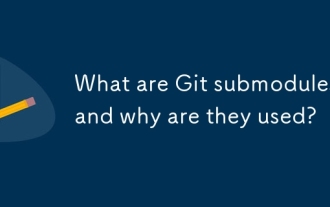 Gitサブモジュールとは何ですか?なぜそれらが使用されているのですか?
Jun 25, 2025 am 12:13 AM
Gitサブモジュールとは何ですか?なぜそれらが使用されているのですか?
Jun 25, 2025 am 12:13 AM
GITサブモジュールでは、1つのGitリポジトリをサブディレクトリとして別のリポジトリに埋め込むことができます。これは、外部プロジェクトやコンポーネントへの参照に適しています。サブモジュールを使用する理由には、独立したバージョン制御を備えたサードパーティライブラリの管理、プロジェクトのさまざまな部分の独立した開発履歴の維持、複数のプロジェクト間でコードを共有することが含まれます。サブモジュールの動作原理は次のとおりです。サブモジュールを追加すると、GITは使用する特定の提出物を記録し、親プロジェクトはサブモジュールの変更のみを追跡します。サブモジュールのファイルの変更ではありません。サブモジュールは、メインリポジトリをクローニングした後に初期化および更新する必要があります。サブモジュール情報は.gitmodulesファイルと.git/configに保存され、実際のファイルは.git/modules/pathにあります。該当するシナリオには、外部依存関係バージョンの厳密な制御が含まれます
 gitのパックファイルとは何ですか?
Jul 08, 2025 am 12:14 AM
gitのパックファイルとは何ですか?
Jul 08, 2025 am 12:14 AM
PackFileは、GITがリポジトリオブジェクトをパッケージ化、圧縮、転送するために使用する効率的なメカニズムです。 GitPush、GitFetch、またはGitCloneを実行すると、実際にgitが送信するのはパックファイルです。 1.最初はgitgcまたはgitrepackコマンドを介してゆるいオブジェクトによって生成され、.git/objects/pack/directoryに保存されます。 2. PackFileにはオブジェクトデータが含まれているだけでなく、オブジェクト間のDelta関係も記録し、インデックスファイル(.IDX)で迅速に検索します。 3.この設計により、送信量が減少し、同期効率が向上します。 4.多数の小さなパックファイルがパフォーマンスに影響を与える可能性があり、GitGCまたはGitで使用できます
 gitブランチを削除するにはどうすればよいですか?
Jul 13, 2025 am 12:02 AM
gitブランチを削除するにはどうすればよいですか?
Jul 13, 2025 am 12:02 AM
GITブランチを削除するには、まずマージされているか、保持が不要であることを確認してください。 gitbranch-dを使用して、ローカル合併ブランチを削除します。削除されていないブランチを強制する必要がある場合は、-dパラメーターを使用します。リモートブランチの削除は、gitpushorigin-deletebranch-nameコマンドを使用し、gitfetch-pruneを介して他の人のローカルリポジトリを同期させることができます。 1.ローカルブランチを削除するには、マージされたかどうかを確認する必要があります。 2。リモートブランチを削除するには、-deleteパラメーターを使用する必要があります。 3。削除後、ブランチが正常に削除されたかどうかを確認する必要があります。 4。共有支店が誤って削除されないように、チームと通信します。 5.倉庫を清潔に保つために、定期的に役に立たない枝をきれいにします。
 gitブランチを切り替えるにはどうすればよいですか?
Jul 07, 2025 am 12:03 AM
gitブランチを切り替えるにはどうすればよいですか?
Jul 07, 2025 am 12:03 AM
toswitchgitbranches、firstupdateTheTethEtheTheTetheTetheTheTethETHISTINGBRANCHSWITHTINGBRANCHCOMMANDS、THENUSEGITCHITCOUTORGITSWITCHITSWITCHANGESBRANCHES、HANDLINGUNCOMMESSBYSCOMMITTION、STASHING、ORDISMINGTHEM.WHENSWITHINGGITINGBRANCHES、SURSYURLOCES、
 ワーキングディレクトリの変更を破棄するにはどうすればよいですか(最後のコミットに戻ります)?
Jul 08, 2025 am 12:38 AM
ワーキングディレクトリの変更を破棄するにはどうすればよいですか(最後のコミットに戻ります)?
Jul 08, 2025 am 12:38 AM
GITワーキングディレクトリの変更を破棄し、最後のコミットの状態に戻るために、1。追跡されたファイルの変更については、Gitcheckout(Gitcheckout)を使用します。すべての変更を破棄します。 2。追跡されていない新しいファイルの場合、gitclean-fを使用してファイルを削除します。ディレクトリが含まれている場合は、gitclean-fdを使用してください。実行前に、gitclean-fdを使用して削除コンテンツをプレビューします。 3.すべての変更をリセットする必要がある場合(一時的な保管エリアとワーキングディレクトリを含む)、GitReset-Hardを使用します。このコマンドは、作業ディレクトリと一時的なストレージエリアをリセットします。必ず注意して操作してください。これらの方法は、作業ディレクトリをクリーンアップする目的を達成するために、個別にまたは組み合わせて使用できます。





